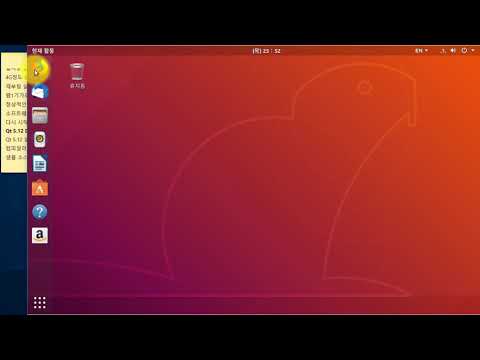
콘텐츠
는 여러 기사가 여러 저자에 의해 작성됨을 의미하는 위키입니다. 이 기사를 작성하기 위해 익명의 일부 15 명이 에디션과 시간에 따른 개선에 참여했습니다.Qt의 SDK (Software Development Kit)는 그래픽 사용자 인터페이스 (GUI)를 사용하여 응용 프로그램을 개발하는 데 널리 사용되는 크로스 플랫폼 응용 프로그램 프레임 워크입니다. 영어로). Qt로 개발 된 애플리케이션에는 KDE, Opera, Google Earth 및 Skype가 포함됩니다. 이식 가능하며 Mac OS X, Lonux 및 Windows 운영 체제에서 실행되는 크로스 플랫폼 그래픽 인터페이스 응용 프로그램 프레임 워크입니다. Qt SDK를 사용하면 Mac OS X, Linus 및 Windows에서 모두 실행할 수있는 응용 프로그램에 대한 사용자 인터페이스 그래프 (또는 GUI)를 만들 수 있습니다. Qt의 SDK에 대한 자세한 내용은 Qt SDK 웹 사이트를 참조하십시오. 첫 번째 Qt 프로그램을 만드는 방법에 대한 자세한 내용은이 자습서를 확인하십시오.
참고 : 이 문서에서는 64 비트 버전의 설치에 대해 자세히 설명합니다. Qt SDK 4.8 그리고 Qt SDK 5.0, Linux Ubuntu 배포 용 소프트웨어 개발 키트는 데비안 및 Linux Mint에서도 작동합니다.
단계
2 가지 방법 중 1 :
Qt SDK 버전 4.8 설치 지침
- 1 시작하려면 터미널을 열고 아래 명령을 입력하여 사용중인 Ubuntu 버전 (비트)을 확인하십시오. 그런 다음 운영 체제에 해당하는 Qt SDK 버전을 다운로드하십시오. 예를 들어 32 비트 버전의 Linux Ubuntu 배포판에있는 경우 Qt의 32 비트 SDK를 다운로드하고 64 비트 버전의 Linux Ubuntu 배포판에있는 경우 Qt의 64 비트 SDK를 다운로드하십시오.
- 입력 또는 복사 / 붙여 넣기 : 파일 / 스빈 / 초기화
- 32 비트 또는 64 비트로 표시 될 Ubuntu 시스템 아키텍처의 버전 (비트 수)을 기록해 두십시오.
- 2 다운로드 Qt의 SDK.
- 가지고있는 Ubuntu 시스템 아키텍처에 해당하는 Qt SDK 버전을 선택하십시오. 소프트웨어 라이브러리를 추가 할 수도 있으므로 아래 단계에 따라 합병증없이 Qt 응용 프로그램을 시작할 수 있습니다.
- 참고 : SDK를 다운로드 할 때는 고속 연결이 없으면 "오프라인"버전을 다운로드하는 데 시간이 덜 걸리기 때문에 다운로드하십시오.
- Qt의 SDK를 다운로드하는 방법에는 온라인 설치 방법과 오프라인 설치 방법의 두 가지가 있습니다. 오프라인 방법을 통해 전체 SDK를 직접 다운로드하는 것이 가장 좋습니다. Qt SDK의 클래스는 매우 무거 우므로 연결 속도가 느린 SDK를 다운로드하는 데 몇 시간이 걸립니다. 단순히 Qt의 SDK를 사용하려는 사용자에게는 문제가되지 않을 수 있습니다.
- 제안 : 연결 속도가 매우 빠르지 않은 경우 온라인이 아닌 오프라인에서 설치 프로그램을 사용하는 것이 좋습니다.
- 3 터미널을 열고 다음 명령을 입력하십시오.
- 입력 또는 복사 / 붙여 넣기 : sudo apt-get 설치 시냅틱
- 입력 또는 복사 / 붙여 넣기 : sudo apt-get 업데이트
- 이 명령은 인터넷의 소스에서 패키지 색인 파일을 업데이트하고 동기화하는 데 사용됩니다.
- 입력 또는 복사 / 붙여 넣기 : sudo apt-get install qt4-dev-tools libqt4-dev libqt4-core libqt4-gui
- 이 명령은 컴퓨터에 추가 소프트웨어 라이브러리를 추가하여 컴퓨터에서 Qt 프로그램을 깨끗하게 실행할 수 있습니다.
- 4 입력 또는 복사 / 붙여 넣기 : CD / 홈 /"Votre_nom_dutilisateur"/ 다운로드
- 시스템의 다운로드 폴더 (또는 다운로드)로 이동합니다.
- 5 입력 또는 복사 / 붙여 넣기 : sudo -s chmod u + x QtSdk-offline-linux-x86_64-v1.2.1.run
- 이렇게하면 컴퓨터의 모든 사용자가 Qt SDK를 실행할 수있게됩니다.
- 6 Qt SDK를 설치하려면 다음 명령을 입력하십시오.
- 입력 또는 복사 / 붙여 넣기 : sudo -s./QtSdk-offline-linux-x86_64-v1.2.1.run 스타일 cleanlooks
- Qt SDK를 설치하려면 수퍼 유저 권한이 있어야합니다.
- 7 Qt SDK를 설치할 폴더를 선택하라는 메시지가 표시됩니다. / opt를 선택하면 Qt SDK가 / opt / QtSDK라는 디렉토리에 설치됩니다.
- 8다음 명령을 입력하여 모든 사용자가 액세스 할 수 있도록 Qt SDK가있는 폴더에 대한 액세스 권한을 변경하십시오.
- 9 입력 또는 복사 / 붙여 넣기 : sudo -s chmod -R 777 / opt / QtSDK
- 이렇게하면 컴퓨터의 모든 사용자가 Qt SDK를 실행할 수있게됩니다.
- 10 입력 또는 복사 / 붙여 넣기 : sudo -s chmod -R 777 / 홈 /"Votre_nom_dutilisateur"/.config/Nokia
- 이렇게하면 QCreator를 시작할 때 소프트웨어가 / home / 폴더에 쓸 수 없다는 오류가 표시되지 않습니다."Votre_nom_dutilisateur"/.config/Nokia.
- 11 Qt 소프트웨어가 설치되면 명령 터미널을 열고 gedit 또는 nano와 같은 es 편집기를 사용하여 / etc / profile 파일을 편집하십시오.
- 입력 또는 복사 / 붙여 넣기 : sudo -s nano / etc / 프로파일
- 또는
- 입력 또는 복사 / 붙여 넣기 : sudo -s gedit / etc / 프로파일
- 12 / etc / profile 파일의 하단을 아래로 스크롤하여 아래 e를 입력하십시오. 터미널에서 Qt 프로그램을 컴파일하는 옵션을 사용하려면이 행을 시스템 파일 / etc / profile에 추가해야합니다.
- 13 입력 또는 복사 / 붙여 넣기 :
- PATH = / 옵션 / QtSDK / 데스크탑 / Qt는 /4.8.1/ GCC / 빈 : $ PATH
- 수출 경로
- 14 위의 굵게 표시된 숫자는 Qt의 SDK 버전 번호를 나타내므로 설치중인 SDK에 해당하는 버전 번호를 설정하십시오. Qt SDK는 새로운 버전으로 지속적으로 향상되고 있습니다. 버전 번호를 확인하십시오.
- 예를 들어, 우리는 버전을 사용합니다 4.8.1 우리의 경우 Qt의 / etc / 프로파일의 버전 번호는 4.8.1.
- 15/ etc / profile 파일을 저장하고 닫습니다.
- 16 다음 명령을 사용하여 / etc / profile 파일을 다시로드하십시오.
- 입력 또는 복사 / 붙여 넣기 :. 은 / etc / 프로필
- / etc / profile 파일을 다시로드하기 위해 점 뒤에 공백을 두십시오.
- 17/ etc / profile 파일이 변경되면 다음 명령을 입력하여 PATH를 포함하여 시스템이 Qt의 SDK를 인식하는지 확인하십시오.
- 18 입력 또는 복사 / 붙여 넣기 : 어떤 qmake
- 아래와 같은 답변을 받아야합니다.
- /opt/QtSDK/Desktop/Qt/4.8.1/gcc/bin/qmake
- 19 또한 아래 명령을 입력하십시오.
- 입력 또는 복사 / 붙여 넣기 : qmake-버전
- 20 아래와 같은 답변을 받아야합니다.
- QMake 버전 2.01a
- /opt/QtSDK/Desktop/Qt/4.8.1/gcc/lib에서 Qt 버전 4.8.1 사용
- 21 이것은 명령 행에서 Qt 프로그램을 컴파일 할 수 있음을 알려줍니다. 이제 Ubuntu 머신에서 Qt 프로그램을 컴파일 할 준비가되었습니다. Qt SDK가 컴퓨터에 올바르게 설치되면 첫 번째 Qt 프로그램 컴파일을 시작하려고합니다. 자세한 내용은이 자습서를 확인하십시오. 광고
방법 2/2 :
Qt SDK 버전 5.0 설치 지침
- 1 시작하려면 터미널을 열고 아래 명령을 입력하여 사용중인 Ubuntu 버전 (비트)을 확인하십시오. 그런 다음 운영 체제에 해당하는 Qt SDK 버전을 다운로드하십시오. 예를 들어 32 비트 버전의 Linux Ubuntu 배포판에있는 경우 Qt의 32 비트 SDK를 다운로드하고 64 비트 버전의 Linux Ubuntu 배포판에있는 경우 Qt의 64 비트 SDK를 다운로드하십시오.
- 입력 또는 복사 / 붙여 넣기 : 파일 / 스빈 / 초기화
- 32 비트 또는 64 비트로 표시 될 Ubuntu 시스템 아키텍처의 버전 (비트 수)을 기록해 두십시오.
- 2 다운로드 Qt의 SDK.
- 가지고있는 Ubuntu 시스템 아키텍처에 해당하는 Qt SDK 버전을 선택하십시오. 소프트웨어 라이브러리를 추가 할 수도 있으므로 아래 단계에 따라 합병증없이 Qt 응용 프로그램을 시작할 수 있습니다.
- 참고 : SDK를 다운로드 할 때는 고속 연결이 없으면 "오프라인"버전을 다운로드하는 데 시간이 덜 걸리기 때문에 다운로드하십시오.
- Qt의 SDK를 다운로드하는 방법에는 온라인 설치 방법과 오프라인 설치 방법의 두 가지가 있습니다. 오프라인 방법을 통해 전체 SDK를 직접 다운로드하는 것이 가장 좋습니다. Qt SDK의 클래스는 매우 무거 우므로 연결 속도가 느린 SDK를 다운로드하는 데 몇 시간이 걸립니다. 단순히 Qt의 SDK를 사용하려는 사용자에게는 문제가되지 않을 수 있습니다.
- 제안 : 연결 속도가 매우 빠르지 않은 경우 온라인이 아닌 오프라인에서 설치 프로그램을 사용하는 것이 좋습니다.
- 3 터미널을 열고 다음 명령을 입력하십시오.
- 입력 또는 복사 / 붙여 넣기 : sudo apt-get 설치 시냅틱
- 입력 또는 복사 / 붙여 넣기 : sudo apt-get 업데이트
- 이 명령은 인터넷의 소스에서 패키지 색인 파일을 업데이트하고 동기화하는 데 사용됩니다.
- 입력 또는 복사 / 붙여 넣기 : sudo apt-get install qt4-dev-tools libqt4-dev libqt4-core libqt4-gui
- 이 명령은 컴퓨터에 추가 소프트웨어 라이브러리를 추가하여 컴퓨터에서 Qt 프로그램을 깨끗하게 실행할 수 있습니다. 이 지침은 Qt SDK 4.8과 호환되는 라이브러리를 설치하려는 경우에 포함되었습니다.
- 입력 또는 복사 / 붙여 넣기 : sudo apt-get 설치 빌드 필수
- 컴파일을 위해 추가 C / C ++ 라이브러리가 추가됩니다.
- 입력 또는 복사 / 붙여 넣기 : sudo apt-get install "^ libxcb. *"libx11-xcb-dev libglu1-mesa-dev libxrender-dev
- Qt 응용 프로그램을 실행할 때 OpenGL 기능이 추가됩니다.
- 4 입력 또는 복사 / 붙여 넣기 : CD / 홈 /"Votre_nom_dutilisateur"/ 다운로드
- 시스템의 다운로드 폴더 (또는 다운로드)로 이동합니다.
- 5 입력 또는 복사 / 붙여 넣기 : sudo -s chmod u + x qt-linux-opensource-5.0.2-x86_64-offline.run
- 이렇게하면 컴퓨터의 모든 사용자가 Qt SDK를 실행할 수있게됩니다.
- 6 Qt SDK를 설치하려면 다음 명령을 입력하십시오.
- 입력 또는 복사 / 붙여 넣기 : sudo -s./qt-linux-opensource-5.0.2-x86_64-offline.run 스타일 클린 룩
- Qt SDK를 설치하려면 수퍼 유저 권한이 있어야합니다.
- 7 Qt SDK를 설치할 폴더를 선택하라는 메시지가 표시됩니다. / opt를 선택하면 Qt SDK가 / opt / QtSDK라는 디렉토리에 설치됩니다.
- 8다음 명령을 입력하여 모든 사용자가 액세스 할 수 있도록 Qt SDK가있는 폴더에 대한 액세스 권한을 변경하십시오.
- 9 입력 또는 복사 / 붙여 넣기 : sudo -s chmod -R 777 /opt/Qt5.0.2
- 이렇게하면 컴퓨터의 모든 사용자가 Qt SDK를 실행할 수있게됩니다.
- 10 입력 또는 복사 / 붙여 넣기 : sudo -s chmod -R 777 / 홈 /"Votre_nom_dutilisateur"/.config/QtProject
- 이렇게하면 QCreator를 시작할 때 소프트웨어가 / home / 폴더에 쓸 수 없다는 오류가 표시되지 않습니다."Votre_nom_dutilisateur"/.config/QtProject.
- 11 Qt 소프트웨어가 설치되면 명령 터미널을 열고 gedit 또는 nano와 같은 es 편집기를 사용하여 / etc / profile 파일을 편집하십시오.
- 입력 또는 복사 / 붙여 넣기 : sudo -s nano / etc / 프로파일
- 또는
- 입력 또는 복사 / 붙여 넣기 : sudo -s gedit / etc / 프로파일
- 12 / etc / profile 파일의 하단을 아래로 스크롤하여 아래 e를 입력하십시오. 터미널에서 Qt 프로그램을 컴파일하는 옵션을 사용하려면이 행을 시스템 파일 / etc / profile에 추가해야합니다.
- 13 입력 또는 복사 / 붙여 넣기 :
- PATH = / 옵션 /Qt5.0.2 / 5.0.2 /GCC / 빈 : $ PATH
- 수출 경로
- 14 위의 굵게 표시된 숫자는 Qt의 SDK 버전 번호를 나타내므로 설치중인 SDK에 해당하는 버전 번호를 설정하십시오. Qt SDK는 새로운 버전으로 지속적으로 향상되고 있습니다. 버전 번호를 확인하십시오.
- 예를 들어, 우리는 버전을 사용합니다 5.0.2 우리의 경우 Qt의 / etc / 프로파일의 버전 번호는 5.0.2.
- 15/ etc / profile 파일을 저장하고 닫습니다.
- 16 다음 명령을 사용하여 / etc / profile 파일을 다시로드하십시오.
- 입력 또는 복사 / 붙여 넣기 :. 은 / etc / 프로필
- / etc / profile 파일을 다시로드하기 위해 점 뒤에 공백을 두십시오.
- 17/ etc / profile 파일이 변경되면 다음 명령을 입력하여 PATH를 포함하여 시스템이 Qt의 SDK를 인식하는지 확인하십시오.
- 18 입력 또는 복사 / 붙여 넣기 : 어떤 qmake
- 아래와 같은 답변을 받아야합니다.
- /opt/Qt5.0.2/5.0.2/gcc/bin/qmake
- 19 또한 아래 명령을 입력하십시오.
- 입력 또는 복사 / 붙여 넣기 : qmake-버전
- 20 아래와 같은 답변을 받아야합니다.
- QMake 버전 3.0
- /opt/Qt5.0.2/5.0.2/gcc/lib에서 Qt 버전 5.0.2 사용
- 21 명령 행에서 버전 5.0 SDK를 사용하여 Qt 프로그램을 컴파일 할 수 있음을 알려줍니다. 이제 Ubuntu 머신에서 Qt 프로그램을 컴파일 할 준비가되었습니다. Qt SDK가 컴퓨터에 올바르게 설치되면 첫 번째 Qt 프로그램 컴파일을 시작하려고합니다. 자세한 내용은이 자습서를 확인하십시오. 광고